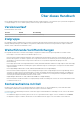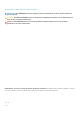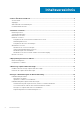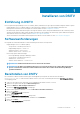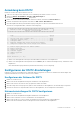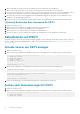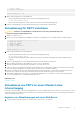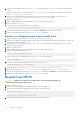Users Guide
2. Extrahieren Sie den Inhalt der Datei DSITVUpdate.zip in einen Ordner namens dsitvupdate im Stammverzeichnis des Web-
Servers.
Beispiel: Lautet das Stammverzeichnis des Web-Servers C:\inetpub\wwwroot, extrahieren Sie den Inhalt der zip-Datei in den
Ordner C:\inetpub\wwwroot\dsitvupdate.
3. Überprüfen Sie den Zugang zu den Aktualisierungen, indem Sie unter Verwendung eines Webbrowsers die Datei http://
web_server_address/dsitvupdate/manifest/manifest-latest.xml aufrufen.
4. Melden Sie sich bei DSITV an.
5. Geben Sie 99 ein, und drücken Sie die Eingabetaste, um auf die interaktive Shell zuzugreifen.
6. Öffnen Sie die Datei /etc/hosts.
7. Fügen Sie den folgenden Eintrag am Ende der hosts-Datei hinzu:
citv.compellent.com[IP_address_of_web_server]
8. Speichern Sie die Änderungen an der Datei hosts, und geben Sie Beenden ein, um zur CLI zurückzukehren.
9. Installieren Sie die Aktualisierungen, wie unter Aktualisieren von DSITV beschrieben.
Kopieren von Aktualisierungen in das virtuelle Gerät
1. Fordern Sie beim technischen Support von Dell die neueste DSITVUpdate.zip-Datei an.
2. Wenn Sie einen Computer mit Internetzugang verwenden, laden Sie ein Dekomprimierungstool für CentOS Release 6.7 herunter, das
Betriebssystem für das virtuelle Gerät.
3. Kopieren Sie mit Secure Copy (SCP) die Datei DSITVUpdate.zip und dekomprimieren Sie die RPM-Datei von einem lokalen
Computer auf das virtuelle Gerät.
4. Melden Sie sich bei DSITV an.
5. Geben Sie 99 ein, und drücken Sie die Eingabetaste, um auf die interaktive Shell zuzugreifen.
6. Installieren Sie das Dekomprimierungstool:
rpm -ivh [unzip_package_name].rpm
7. Erstellen Sie ein Verzeichnis mit dem Namen DSITVUpdate.zip im Stammverzeichnis:
mkdir dsitvupdate
8. Extrahieren Sie die Aktualisierungsdateien in das Verzeichnis DSITVUpdate.zip:
unzip DSITVUpdate.zip -d dsitvupdate
9. Öffnen Sie die Datei /opt/vmware/var/lib/vami/update/provider/provider-deploy.xml.
10. Suchen Sie die Zeichenfolge http://citv.compellent.com/ und ändern Sie sie in file://root/dsitvupdate.
11. Speichern Sie die Änderungen an der Datei provider-deploy.xml, und geben Sie Beenden ein, um zur CLI zurückzukehren.
12. Installieren Sie die Aktualisierungen, wie unter Aktualisieren von DSITV beschrieben.
Neustart von DSITV
VORSICHT:
Stellen Sie vor dem Neustart von DSITV sicher, dass keine geplanten Backups oder
Wiederherstellungsvorgänge im Gange sind.
1. Melden Sie sich bei DSITV an.
2. Geben Sie bei der CLI-Eingabeaufforderung 12 ein und drücken Sie die Eingabetaste.
3. Geben Sie y ein und drücken Sie die Eingabetaste. Der folgende Text wird angezeigt:
Broadcast message from root...
The system is going down for reboot NOW!
4. Wenn die Anmeldeaufforderung angezeigt wird, melden Sie sich erneut bei DSITV an.
10
Installieren von DSITV